Jak otevřít více Inspektorů
Ačkoli název tohoto tipu nevypadá na první pohled lákavě, slibuji, že tento tip opravdu bude užitečný. Okno Inspektor určitě znáte – je to takové to postranní okénko, které můžete otevřít v nejrůznějších aplikacích včetně těch z balíku iWork, iLife nebo mnohých dalších. Běžně však je k dispozici pouze jedno okno Inspektora, což často není příliš praktické (protože co si budeme povídat, přepínání mezi záložkami Inspektora opravdu zdržuje). Velmi snadno však lze otevřít tolik těchto oken, kolik jich potřebujete.
Tento tip je ověřený u aplikací z operačního systému Mac OS X 10. 4 a vyššího.
Jak na to
- Otevřete aplikaci, u které používáte okno Inspektor,
- klikněte na ikonu vyvolávající okno Inspektora,
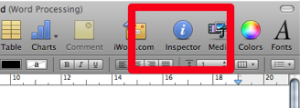
- pro každé další okno Inspektora, které chcete otevřít, klikněte na příslušnou záložku v okně Inspektora, ovšem při současně stisknuté klávesy Option (Alt),
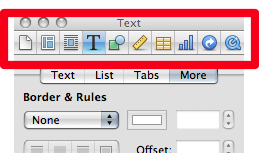
- Hotovo! Takhle můžete otevřít několik nezávislých oken Inspektora.
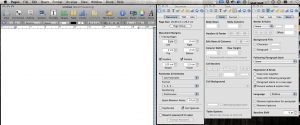
Skoda ze to nefunguje i v MS Office:mac
Skoda ze to nefunguje i v MS Office:mac
No nevím jestli dělám chybu(jde to vůbec? :), ale v Pages 09 a ani v iWeb mi to nejde, ať klikám jak klikám, inspektor se jen zavírá a otevírá…hmm…
No nevím jestli dělám chybu(jde to vůbec? :), ale v Pages 09 a ani v iWeb mi to nejde, ať klikám jak klikám, inspektor se jen zavírá a otevírá…hmm…
Matěj: ano, děláte to špatně – s Option musíte klikat na záložky v okně inspektora (viz. rámeček v obrázku u bodu 3), ne na jeho ikonu v liště programu …
Matěj: ano, děláte to špatně – s Option musíte klikat na záložky v okně inspektora (viz. rámeček v obrázku u bodu 3), ne na jeho ikonu v liště programu …
Dobrý den, úkrok stranou: jaké aplikace zobrazené na screenshotu v horní liště vpravo běží na Vašem počítači a k čemu slouží? Děkuji, Radek P.
Dobrý den, úkrok stranou: jaké aplikace zobrazené na screenshotu v horní liště vpravo běží na Vašem počítači a k čemu slouží? Děkuji, Radek P.
Super, funguje to bez najmensieho problemu, thx za tip
Super, funguje to bez najmensieho problemu, thx za tip